„Windows 10“ atnaujinimų problemos – aiški ir jau nebestebinantis šios operacinės sistemos trūkumas. Nors „Microsoft“ žada iš esmės reformuoti programinės įrangos atnaujinimų procesą netolimoje ateityje, pastarosiomis dienomis problema atrodo dar akivaizdesnė nei bet kada anksčiau. Nežinia, kas atsitiko kompanijos programuotojams (galbūt viruso pandemija kaip nors paveikė jų darbo kokybę), tačiau šiandien norime pranešti apie KB4541335 numeriu pažymėto atnaujinimo bėdas.
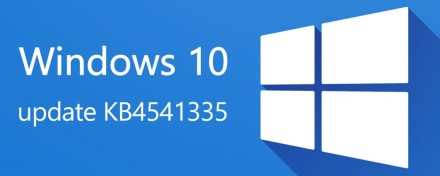
Ši versija buvo išleista kovo 24 dieną ir taikėsi išspręsti per kelis mėnesius susikaupusių klaidų bagažą. Nors tai tebuvo pasirenkamasis, o ne privalomas, atnaujinimas, „Microsoft“ turėjo didelių lūkesčių. Tai buvo galima pastebėti, žvelgiant į primygtines įvairių techninės pagalbos kanalų rekomendacijas įsidiegti KB4541335. Tačiau nors norėta gero, gavosi kaip visada.
Pirmiausia, nenorėdami išgąsdinti, informuojame, jog veikimo sutrikimus patiria ne visi, o tik tam tikra vartotojų dalis. Populiariausias nusiskundimas – pasikartojantis mėlyno ekrano pasirodymas, žaidžiant žaidimus ir žiūrint „YouTube“. Taip pat minimos neproporcingai didelės procesoriaus pajėgumų sąnaudos ir vartotojo sąsajos klaidos.
Nors iš pirmo žvilgsnio gali pasirodyti, kad tai tik mažareikšmiai sliekų ieškojimai, žaidimai ir „YouTube“ vaizdo įrašai karantino metu yra labai svarbios ir populiarios pramogos, todėl akivaizdu, kaip stipriai nepatenkinti yra su šiomis klaidomis susidūrę „Windows 10“ kompiuterių savininkai.
Deja, „Microsoft“ kol kas oficialiai nepripažino minėtų klaidų, todėl artimiausiu metu neplanuoja išsiųsti jokio spragas užtaisančio atnaujinimo. Tiesa, kadangi KB4541335 yra pasirenkamasis atnaujinimas, problemas galima lengvai išspręsti grįžus į ankstesnę operacinės sistemos versiją.
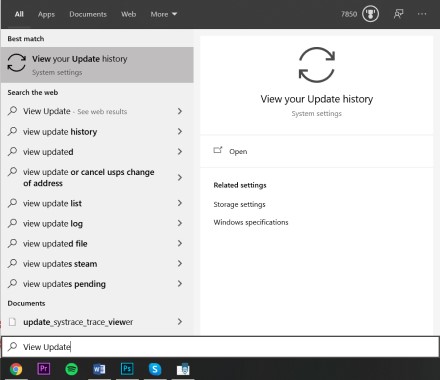
„Windows 10“ atnaujinimas ir vėl turi rimtų problemų, o kompanija nežada jų spręsti
Jei esate vienas tų, kurie patyrė mėlynojo ekrano problemą žaidžiant žaidimus, žiūrint „YouTube“ ar kitus mūsų nepaminėtus veikimo sutrikimus, tuomet Jums reikia atsidaryti „Start“ juostą ir suvesti „View Update History“. Tuomet tarp rezultatų renkamės pirmąjį variantą ir prieš Jus turėtų iššokti naujas langas su Jūsų atnaujinimų istorija. Tuomet spaudžiame „Uninstall updates“ ir naujai atsidariusiame lange pasinaudojame paieškos laukeliu bei įvedame aukščiau paminėtą atnaujinimo pavadinimą. Pašaliname naujinį, perkrauname kompiuterį ir vėl galime džiaugtis sklandžiai veikiančiomis karantino pramogomis.



